Surface Laptop Go 3で、次のような不満を感じている場合は、このページで紹介している100均のPCスタンドをオススメします。
- 本体裏の発熱が気になる
- キーボードが打ちづらい
- 本体の左右のUSBポートやSurface Connectの抜き差しがやりづらい
PCスタンドの商品情報
ダイソーやセリアで同じ商品を見かけました。
2024年4月時点では、複数店舗で目撃する事が多かったので、入手は容易と思います。
商品の写真

商品の裏の写真

商品のメーカーなどの情報
| 項目 | 内容 |
|---|---|
| 販売店 | ダイソー、セリアなど |
| メーカー | 株式会社グリーンオーナメント |
| 主な材質 | 熱可塑性エラストマー |
| 直径 | 42mm |
| 使用時の高さ | 24mm |
| JANコード | 4972822360760 |
実際に使ってみた写真を公開
Surfaceの後ろ端の位置に、半分に割ったPCスタンドを置きます。
その上にSurface を乗せます。
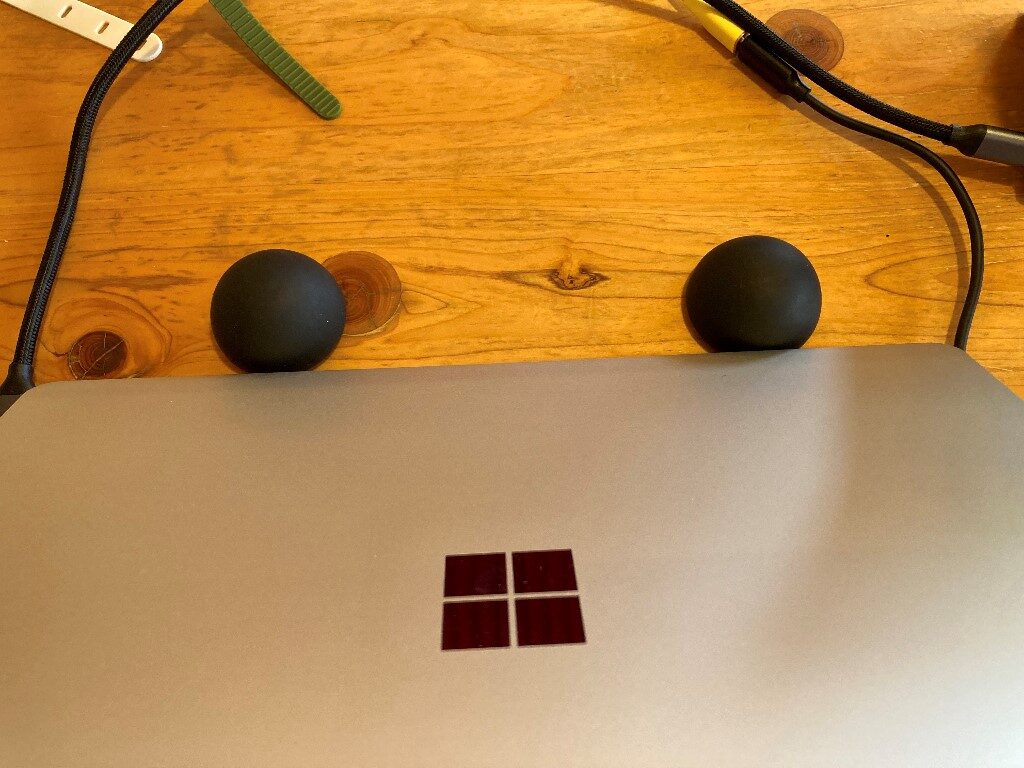
① Surface本体裏の放熱性が改善
右(または以下)は、Surface Laptop Go 3を開封した時の写真です。
Surfaceで主に高熱になるのは、上半分の部分です。
ここには、CPUやSSDなどの熱発生源となるパーツが入っています。
ちなみに、下半分はバッテリーです。
https://youtu.be/ZNzZbvkbmyo?si=cKqK-9wCP2qyG-y8 Surface Laptop Go 3内部写真
PCスタンドでSurfaceの後ろを持ち上げると、Surfaceの後ろ側と机との間のスキマが増えることにより、放熱性が改善されます。
また、Surfaceのヒンジ(上ブタ)のつなぎ目の部分に、排熱口が設けられています。
この部分も、Surfaceの後ろが持ち上げられると、空気の通りが良くなって、放熱性が改善されます。
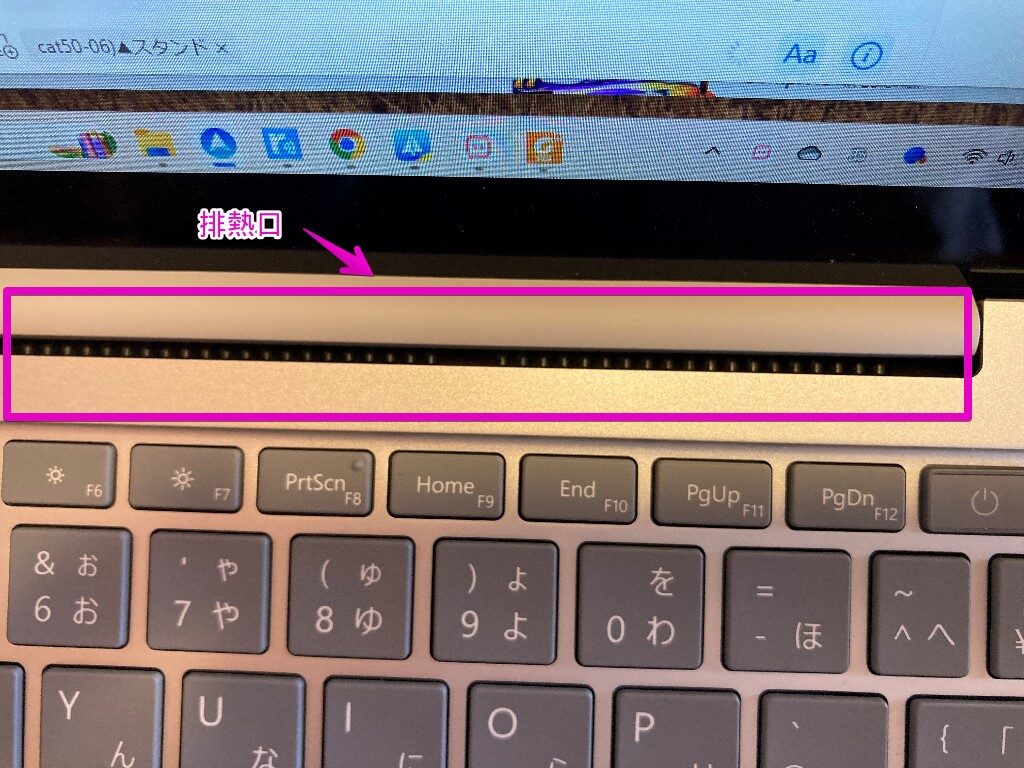
② 適度な傾斜が付いて、キーボードが打ちやすくなる
Surfaceを乗せた状態では、多少ゆすっても全く動かないほど、安定性は高いです。
全くグラグラしません。
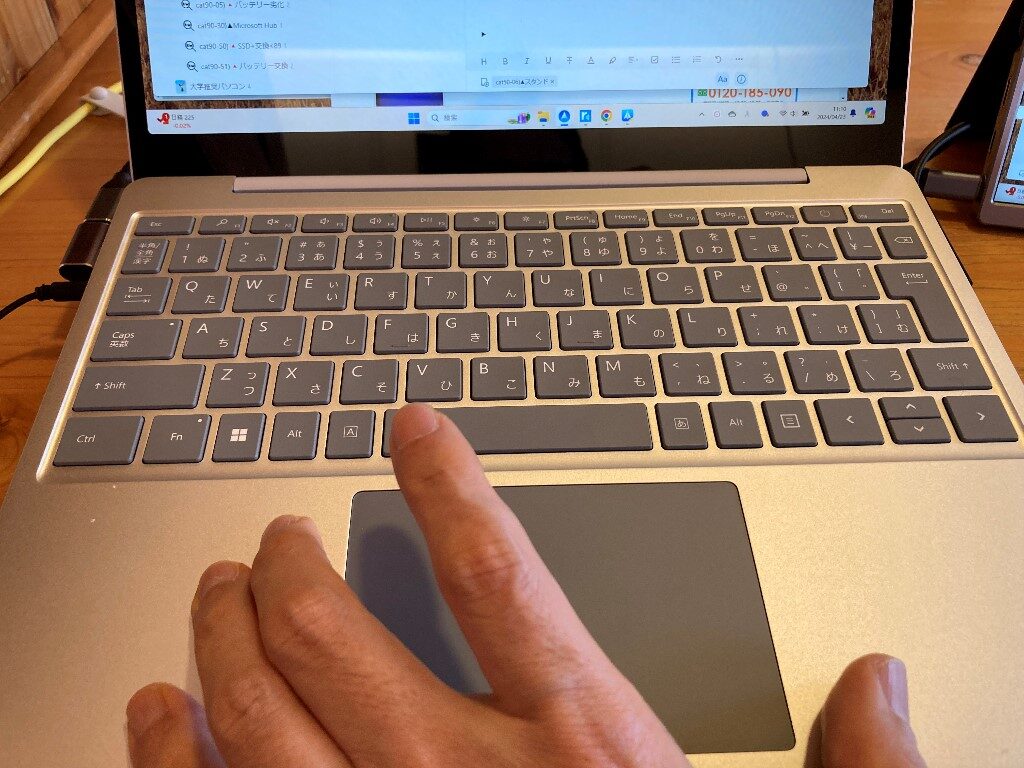

傾斜の角度は個人的には打ちやすいと感じます!
③ USBポート・Surface Connectの抜き差しがとてもしやすくなる
SurfaceのUSB端子にケーブルを抜き差しするときは、Surfaceを手で持って浮かせている人が多いのではないでしょうか?

この原因は、Surfaceのデザインが、上から下に向かって内側に斜めになっているためです。

PCスタンドを使った後では、すでにSurfaceが浮いている状態なので、カンタンにケーブルの抜き差しができます。


税込み110円でSurfaceの使い勝手が大きく改善されるので、ぜひ試してみてください!
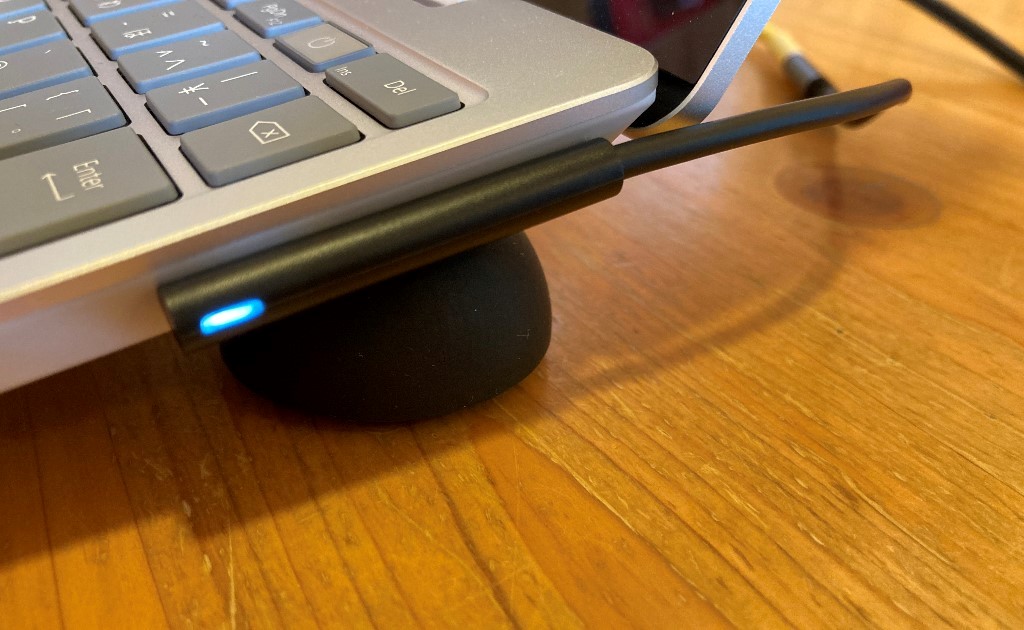



コメント